如何彻底卸载win11系统中的迈克菲杀毒软件 win11系统怎样卸载迈克菲杀毒软件
更新时间:2023-05-23 10:45:29作者:run
当我们需要卸载win11原版电脑中的迈克菲杀毒软件时,需要注意的是卸载过程可能比较复杂,因此需要谨慎操作,有一些步骤和注意事项是必须要了解的。本文将详细介绍win11系统怎样卸载迈克菲杀毒软件,并提出一些需要注意的问题。
具体方法:
1、迈克菲不是系统自带的安全软件,所以是可以卸载的。
2、点击任务栏下面的开始进入设置界面。
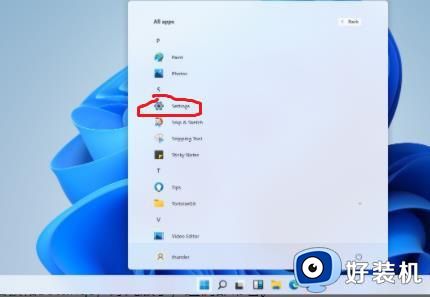
3、之后点击里面的应用设置图标。

4、随后你可以在这里面看到“McAfee antivirus”图标。
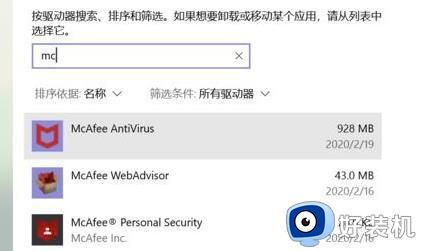
5、最后右击这个图标,点击下面的卸载即可成功。
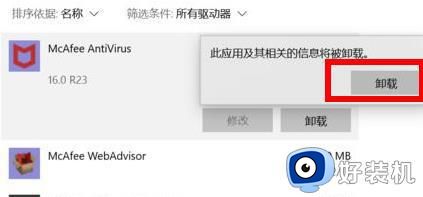
关于彻底卸载win11系统中的迈克菲杀毒软件操作就和大家简单介绍到这了,并注意备份重要数据以避免误删,卸载后可以选择其他安全软件来保护你的电脑。
如何彻底卸载win11系统中的迈克菲杀毒软件 win11系统怎样卸载迈克菲杀毒软件相关教程
- win11迈克菲无法卸载怎么回事 卸载不了win11迈克菲的解决方法
- win11迈克菲卸载不了怎么回事 win10迈克菲一直卸载不了如何解决
- win11迈克菲怎么卸载 win11卸载迈克菲的图文教程
- win11卸载迈克菲的方法 win11mcaffee怎么卸载
- win11自带的迈克菲有用吗 win11自带的迈克菲怎么删除
- win11自带的迈克菲怎么关 windows11迈克菲怎么关闭
- windows11关闭杀毒软件设置步骤 怎样彻底关掉windows11自带杀毒软件
- win11系统自带杀毒软件怎么关闭 win11彻底关闭自带杀毒软件的步骤
- win11怎样关闭电脑上的杀毒软件 win11自带杀毒软件如何关闭
- 如何关闭win11自带杀毒软件 win11自带杀毒软件在哪里关闭
- win11家庭版右键怎么直接打开所有选项的方法 win11家庭版右键如何显示所有选项
- win11家庭版右键没有bitlocker怎么办 win11家庭版找不到bitlocker如何处理
- win11家庭版任务栏怎么透明 win11家庭版任务栏设置成透明的步骤
- win11家庭版无法访问u盘怎么回事 win11家庭版u盘拒绝访问怎么解决
- win11自动输入密码登录设置方法 win11怎样设置开机自动输入密登陆
- win11界面乱跳怎么办 win11界面跳屏如何处理
win11教程推荐
- 1 win11安装ie浏览器的方法 win11如何安装IE浏览器
- 2 win11截图怎么操作 win11截图的几种方法
- 3 win11桌面字体颜色怎么改 win11如何更换字体颜色
- 4 电脑怎么取消更新win11系统 电脑如何取消更新系统win11
- 5 win10鼠标光标不见了怎么找回 win10鼠标光标不见了的解决方法
- 6 win11找不到用户组怎么办 win11电脑里找不到用户和组处理方法
- 7 更新win11系统后进不了桌面怎么办 win11更新后进不去系统处理方法
- 8 win11桌面刷新不流畅解决方法 win11桌面刷新很卡怎么办
- 9 win11更改为管理员账户的步骤 win11怎么切换为管理员
- 10 win11桌面卡顿掉帧怎么办 win11桌面卡住不动解决方法
